腾讯通RTX详细使用教程.docx
《腾讯通RTX详细使用教程.docx》由会员分享,可在线阅读,更多相关《腾讯通RTX详细使用教程.docx(26页珍藏版)》请在冰豆网上搜索。
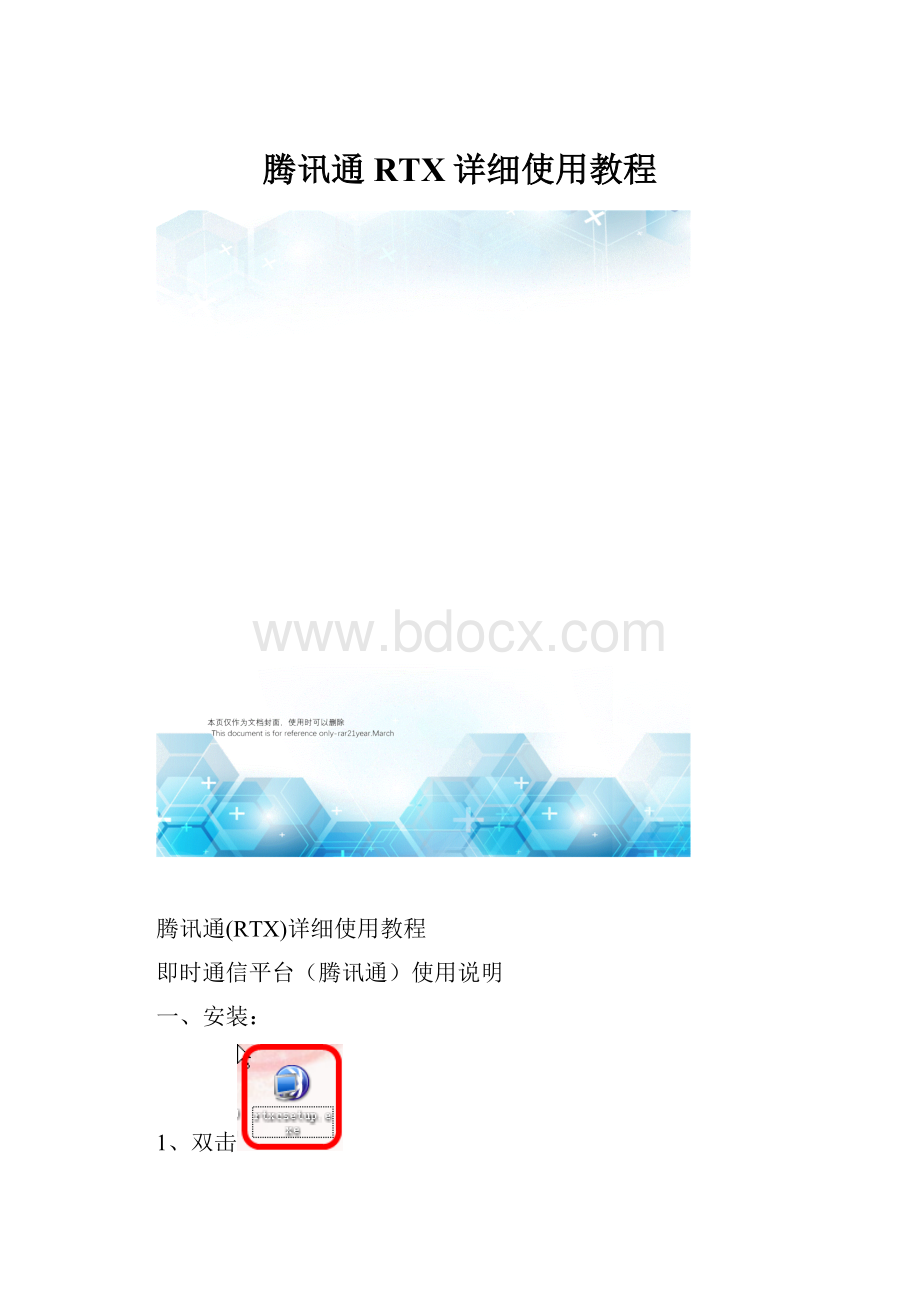
腾讯通RTX详细使用教程
腾讯通(RTX)详细使用教程
即时通信平台(腾讯通)使用说明
一、安装:
1、双击
安装
2、点下一步
3、点同意,
6、点下一步(如要改变安装路径,点浏览选择后,再点下一步)
7、点安装(如果不想随windows一起启动,去掉勾)
4、安装至结束,点完成
9、双击桌面
启动
10、第一次使用先进行服务器设置
5、在地址栏填入 , 端口填8000,其他默认,点确定。
6、帐号处填写自己姓名,密码询问管理员,点登录(如要使用方便,勾选记住密码和自动登录)
二、初识腾讯通
1、腾讯通界面基本同腾讯QQ(腾讯TM),熟悉QQ或TM的用户极易上手
2、一些基本图标的含义
图标
表示的是:
未上线
图标
表示的是:
已上线的女士
图标
表示的是:
已上线的男士
图标
和
表示的是:
离开状态【上线了,但超过5分钟(默认时间)未操作】
图标
表示的是:
已设置手机号码
注:
新加入的用户,未填写男女性别者,系统是按男士默认的;
三、修改初始密码
为了安全使用腾讯通,第一次登陆后请勿必修改初始密码
四、个性化设置
1、如修改基本资料中的“性别”和“个人头像”,头像可以上传照片设置个性头像;
注:
上传的图片有大小限制,图片格式可以是JPG、BMP或GIF
2、如修改联系方式中的电话、手机、电邮等以方便联系;
3、如修改回复设置中的离开自动回复等;
4、如修改系统设置中基本设置的窗口风格等。
五、基本使用方法
(一)、文字会话
1、双击好友名字打开RTX会话框
2、双方会话基本界面
注:
为了交流方便,可适当设置字体格式和文字大小(会话工具栏“字体”按扭)
3、按会会工具栏可以向对方发送表情、图片或截屏等
例:
截屏的方法
①、点“截屏”图标:
②、用鼠标框选所需截屏(抓图)的范围,然后双击被选中的图,此图就显示在对话框里了(如放弃抓图按键盘Esc),如果图片是抓给对方看的,就点“发送”,否则,不要点“发送”,把鼠标放在图片上点右键,选“收藏图片”,然后保存到选定的地方,再在对话框中删除此图就OK啦~~
4、临时会话时添加参与人
①、在一个会话框中点工具栏中的“邀请”按钮
②、最多连自己选入6人,点“确定”(带*的为原会话对象)
③、可填写主题,再发话
5、④、再点“发送”,6个人同时可以收到消息。
(二)视频、语音会话
1、双击好友名字,打开会话框,再点工具栏中的“视频”或“语音”按钮
2、自己连好了视频和耳麦,等待对方“接受请求”后,就可以视频通话或语音通话啦
3、语音会话基本界面
4、调音量:
左边的是调说话用的麦的音量的;右边的是调听话用的耳机的音量的
注:
视频或语音前先要准备好视频和语音设置,并进行设置
5、临时语音时添加参与人
前3步与“临时会话时添加参与人”相同;
第4步:
点“语音”按钮即可~~
注:
多人语音通话最多也只有6人,视频只能2人。
(三)、文件发送
1、打开会话对话框,点“发送文件”按钮
2、双击要发送的文件,然后在对话框里点“发送”就OK啦~~
注:
1、如果要发送的文件等不能直接发送过去,就要先打成包?
再发送~~
2、也可以将要发送的文件直接拖入本人发言区发送(但如果是图片的话,就会按打开的图发送)
3、如果文件较大的话,连接时间可能会加长。
六、其他使用技巧
(一)、导入自定义图片的方法(腾讯通支持批量导入)
1、点表情图标
2、点左下角的“添加自定义表情”
3、点左边的“自定义组”,再点右边的“添加”按钮
4、点“查找图片”按钮
5、把要导入的图片采用连选方式全部选中后,点“打开”
6、再点“确定”就OK啦~~
(二)、查看消息记录
1、点面板上的“操作”按钮,再点“查看消息记录”或“查看离线消息”
2、或点面板下面的“您可以…”,再点“查看消息记录”
3、也可以点面板上的临时显示标志
(三)、刷新组织架构
新使用的用户如各单位的组织架构不完整,或各单位的用户显示不全,点刷新组织架构即可
七、群的设置
为经常多人会话联系方便,我们可以用建群的办法。
(一)、自定义群(组)
1、选择面板中的联系人
2、在自定义组上点击右键添加自定义组
3、修改自定义组名称,并按添加按钮添加成员。
4、选择人员或组织后,双击或点添加
5、添加完成后,需要发话时,鼠标右键点群名,再点“发及时消息”就OK啦。
(二)、系统群(RTX群)
1、与RTX自定义群的区别:
RTX本身的自定义群是RTX客户端的一个功能,是某一个用户自己设置的常用联系人组,不能共享给其他用户,服务器上也不能保存,一旦客户端重装,或者换了一台电脑,即便是使用该员工的帐号,这些设置也会丢失(设置方法见自定义群)。
而RTX群是存储在服务器之上,RTX群信息也是跟随用户帐号绑定,无论RTX客户端怎么重装切换,都不会丢掉群成员信息。
2、发送群消息时只要双击群名即可
注:
腾讯通群中的所有成员在接收信息具有强制性,所以请不要轻易发起群信息。